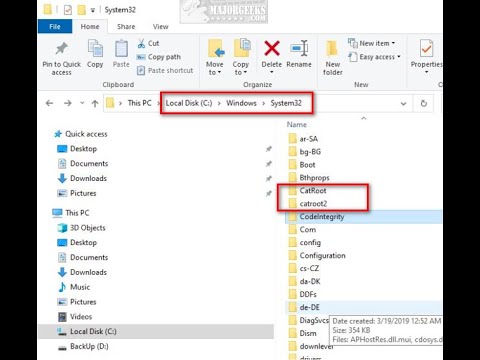
Kandungan
Folder catroot2 pada sistem pengendalian Windows tidak berbahaya, itu adalah proses yang sah yang mempengaruhi keupayaan komputer anda untuk menerima kemas kini sistem. Fail dalam folder catroot2 boleh merosakkan, menghalang anda daripada memasang kemas kini Windows. Menamakan semula, memindahkan, atau memotong fail ini akan menyebabkan Windows mencipta salinan baharu dari memori yang dilindungi, yang biasanya membetulkan sebarang masalah pemasangan yang disebabkan oleh fail rosak.
Arahan

-
Klik menu "Mula" dan pilih "Jalankan." Ketik "cmd" (tanpa tanda petikan) dan klik "OK" untuk membuka antara muka baris arahan.
-
Taip "cryptsvc stop net" (tanpa tanda petikan) dan tekan "Enter" untuk melumpuhkan sementara perkhidmatan penyulitan. Tunggu antaramuka baris perintah untuk mengatakan bahawa "perkhidmatan penyulitan telah berhenti berjaya" sebelum meneruskan.
-
Taip "ren% systemroot% System32 Catroot2 oldcatroot2" (tanpa tanda petikan) dan tekan enter, yang akan menamakan semula folder catroot2 yang tidak diinginkan ke "oldcatroot2", yang membolehkan Windows mencipta salinan baru itu.
-
Taip "cryptsvc permulaan bersih" (tanpa tanda petikan) untuk mengaktifkan semula perkhidmatan penyulitan. Tunggu antaramuka baris arahan untuk mengatakan bahawa "perkhidmatan penyulitan bermula dengan jayanya" sebelum menutupnya.
Bagaimana
- Jika anda menamakan semula catroot2 untuk menyelesaikan masalah dengan kemas kini Windows (sebab yang paling biasa untuk melakukan ini), anda mungkin perlu memadam beberapa fail sementara untuk menyelesaikan pembaikan. Untuk melakukan ini, klik menu "Start" dan pilih "(My) Computer", dan kemudian buka folder cakera tempatan (biasanya memandu C). Buka folder "Windows" dan kemudian folder "System32". Buka "Catroot" dan "F750E6C3-38EE-11D1-85E5-00C04FC295EE". Padamkan sebarang fail yang bermula dengan "tmp". Komputer anda tidak boleh mencipta semula folder catroot2 dengan serta-merta; tunggu penggantian selepas reboot, atau cuba pasang kemas kini Windows. Pastikan folder dinamakan "oldcatroot2" sehingga yang baru dibuat, maka anda boleh memadamkannya.
Notis
- Jangan tukar nama, alihkan, atau padamkan folder catroot, yang mengandungi fail yang diperlukan untuk mencipta semula folder catroot2 dan memastikan komputer berjalan dengan betul.